¿Cómo cambiar el tema de la interfaz de Gmail? - Personaliza tu cuenta
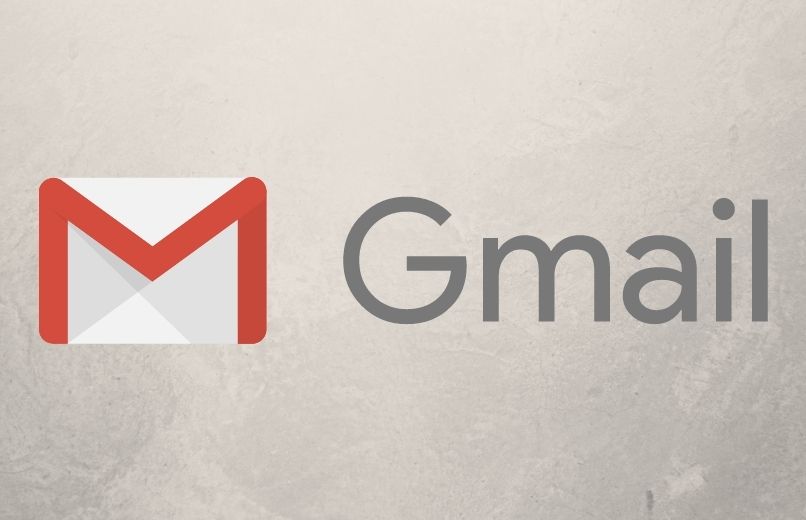
Gmail es una plataforma de servicio de correo electrónico donde puedes personalizar la apariencia de tu cuenta de correo electrónico, ya que la plataforma te permite cambiar el tema de interfaz, bien sea utilizando los temas predeterminados, las opciones que tiene por defecto o incluso podrás utilizar un tema personalizado como imágenes o fotografías.
¿Qué se debe hacer para modificar la interfaz por defecto de Gmail por un tema existente?
Para seleccionar un tema, primero debes iniciar sesión en su cuenta de Gmail y en el menú de configuraciones, podrás elegir cualquier tipo de tema que desees, siempre que se encuentre disponible en la plataforma. Además puedes seleccionar un tema predefinido o incluso puedes crear un tema personalizado, ya que podrás elegir tus propios colores y fondos para personalizar el aspecto de tu cuenta de Gmail.
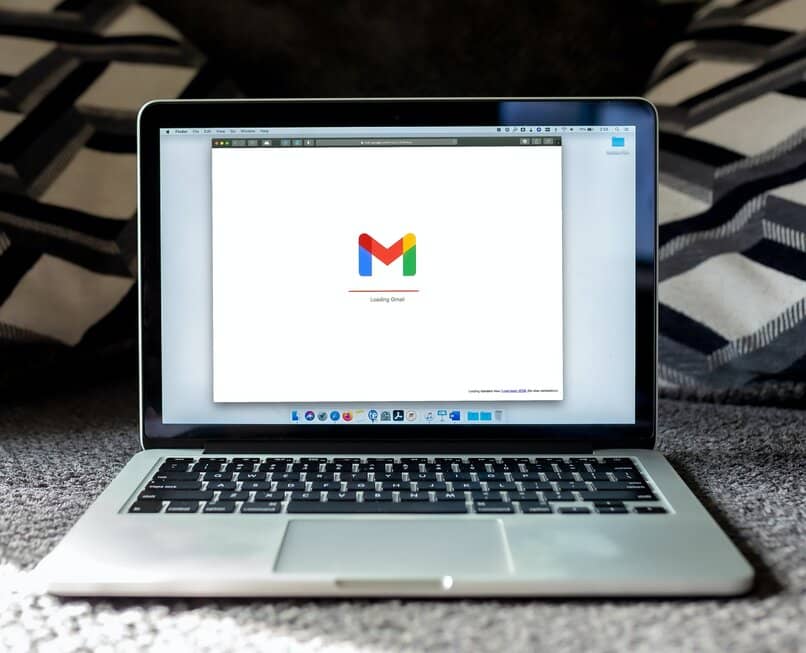
Desde el ordenador
- Abre el navegador de Google Chrome en tu computadora.
- Inicia sesión con tu cuenta de Google.
- Luego, dirigiste a la parte superior derecha y haz clic en el icono de “Aplicaciones”, y selecciona el icono de “Gmail”.
- Una vez entres a tu cuenta de Gmail, deberás dirígete a la esquina superior derecha, y haz clic en el icono de “Configuración”.
- En menú desplegable, haz clic en la opción “Temas''.
- Luego deberás seleccionar un tema de tu preferencia.
- Una vez que elijas alguna de las opciones de tema, deberás hacer clic en un tema.
- Si quieres hacer cambios en alguno de los temas, haz clic en “Fondo de texto”, “Viñeta” o “Desenfoque''.
- Por último, solo deberá hacer clic en el botón de “Guardar”.
En el móvil
Antes de intentar cambiar el tema de la interfaz de Gmail, debes saber que, si realizas este proceso desde un dispositivo móvil, no podrás realizar los mismos cambios que puedes hacer desde un computador, ya que en la aplicación para teléfonos solo podrás elegir entre el tema oscuro, claro o predeterminado de tu dispositivo.
- Abre la aplicación Gmail en tu teléfono o tablet Android.
- Diríjase a la parte de arriba y haga clic en el icono de tres líneas horizontales para desplegar el menú de opciones.
- Luego, deberás hacer clic en la opción de “Ajustes” y luego seleccione en “Ajustes generales”
- Haz clic en la opción de “Tema''.
- Luego elige cualquiera de las opciones disponibles que son “Tema Claro, Oscuro o Predeterminado del sistema”.
¿Cuáles son los pasos para cambiar el tema de Gmail por una fotografía?
- Abre el navegador de Google Chrome en tu computadora.
- Inicia sesión con tu cuenta de Gmail.
- Una vez hayas entrado a tu cuenta de Gmail, tendrás que dirígete a la esquina superior derecha, y haz clic en el icono de “Configuración”, y desplegará un menú de opciones.
- Haz clic en la opción de “Temas''.
- Dirígete a la esquina inferior izquierda de tu pantalla y haz clic en “Mis fotos''.
- Luego deberás elegir una foto o seleccionar la opción de “Destacadas”. Es importante que la foto que subas a la plataforma tenga el tamaño adecuado por lo que, si tu foto se ve borrosa, puedes intentar subir una de mayor tamaño.
- Haz clic en “Seleccionar''.
- En la parte inferior, podrás realizar cambios en el tema, para hacerlo solo deberás hacer clic en “Fondo de texto, Viñeta o Desenfoque”.
- Una vez que realices los cambios que desees, deberás hacer clic en “Guardar”, y de forma automática se aplicaran los cambios en tu cuenta de Gmail.
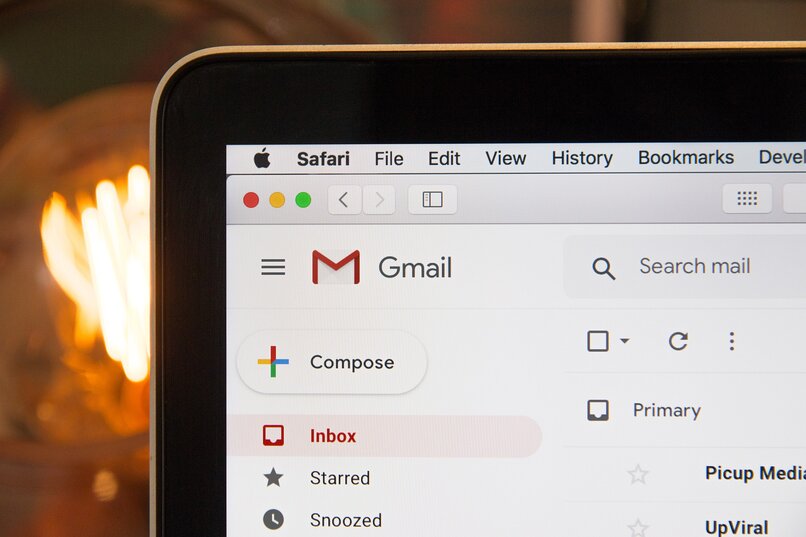
¿Cómo se habilita o inhabilita la opción de modificar el tema de Gmail?
- Abre el navegador de Google Chrome.
- Para activar o desactivar los temas de Gmail, primero deberás iniciar sesión con tu cuenta Google, en la “Consola de administración de Google”, debes utilizar una cuenta de administrador, no una cuenta particular.
- En la página principal de la consola de administración, haz clic en “Aplicaciones” y luego selecciona en “Google Workspace”
- En el menú de Google Workspace, deberás hacer clic en el icono de Gmail.
- Una vez que estés dentro de tu cuenta Gmail, deberás dirigirte al lateral derecho superior y haz clic en el icono de “Ajustes”.
- Desplaza el cursor hasta la sección Temas.
- Luego solo deberás marcar o desmarcar la casilla “Permitir que los usuarios seleccionen sus propios temas”.
- Haz clic en “Guardar cambios'', debes tener en cuenta que el cambio puede tardar cierto tiempo en aplicarse.